346 Blender kompedium
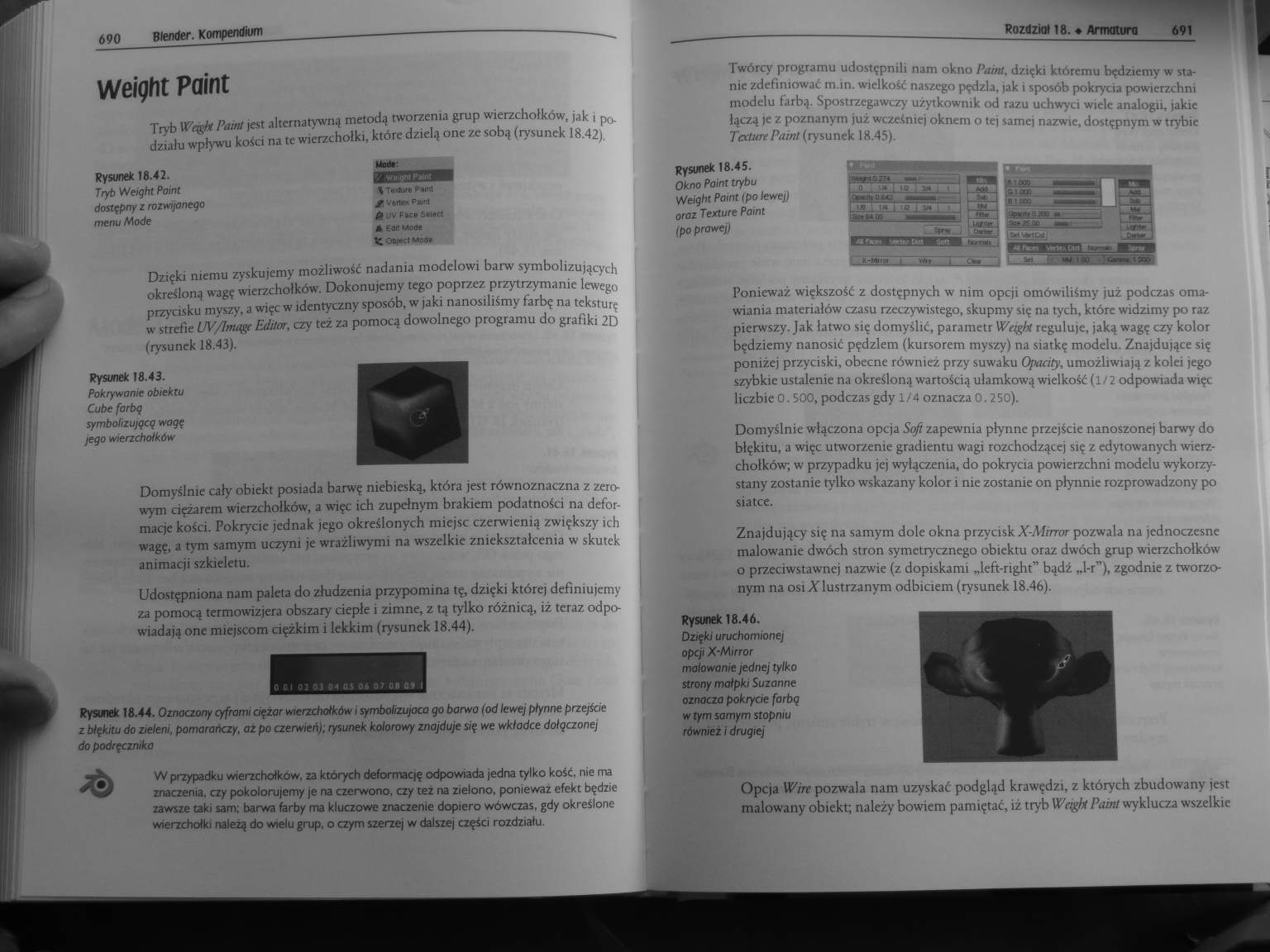
690 Blender. Kompendium
Weięht Paint
Tryb Wcigbt Paint jest alternatywną metodą tworzenia grup wierzchołków, jak i podziału wpływu kości na te wierzchołki, które dzielą one ze sobą (rysunek 18.42).
Rysunek 18.42.
Tryb Weięht Paint dostępny z rozwijanego menu Modę
MmH_
■3S&EE3IH
% TMMuft P»mł
£, vwt*x P«jnl
SW#et
A Ecir Modę tC Otłł*cl Mooe
Dzięki niemu zyskujemy możliwość nadania modelowi barw symbolizujących określoną wagę wierzchołków. Dokonujemy tego poprzez przytrzymanie lewego przycisku myszy, a więc w identyczny sposób, w jaki nanosiliśmy farbę na teksturę w strefie UV/lnu\t!t Editar, ery też za pomocą dowolnego programu do grafiki 2D (rysunek 18.43).

Rysunek 18.43.
Pokrywanie obiektu Cube farbę symbolizującą wagę jego wierzchołków
Domyślnie cały obiekt posiada barwę niebieską, która jest równoznaczna z zerowym ciężarem wierzchołków, a więc ich zupełnym brakiem podatności na deformacje kości. Pokrycie jednak jego określonych miejsc czerwienią zwiększy ich wagę, a tym samym uczyni je wrażliwymi na wszelkie zniekształcenia w skutek animacji szkieletu.
Udostępniona nam paleta do złudzenia przypomina tę, dzięki której definiujemy za pomocą termowizjera obszary ciepłe i zimne, z tą tylko różnicą, iż teraz odpowiadają one miejscom ciężkim i lekkim (rysunek 18.44).
0 C I 02 Ol 04 OS OA 07 Ot 0.9 I
Rysunek 18.44. Oznaczony cyframi ciężar wierzchołków i symbolizującą go barwo (od lewej płynne przejście z błękitu do zielem, pomarańczy, az po czerwień), rysunek kolorowy znajduje się we wkładce dołączonej do podręcznika

W przypadku wierzchołków, za których deformację odpowiada |edna tylko kość. nie ma znaczenia, czy pokolorujemy je na czerwono, czy też na zielono, ponieważ efekt będzie zawsze taki sam; barwa farby ma kluczowe znaczenie dopiero wówczas, gdy określone wierzchołki należą do wielu grup, o czym szerzej w dalszei części rozdziału.
Rozdział 18.♦ Armatura
691
Twórcy programu udostępnili nam okno Parni, dzięki któremu będziemy w stanic zdefiniować m.in. wielkość naszego pędzla, jak i sposób pokrycia powierzchni modelu farbą. Spostrzegawczy użytkownik od razu uchwyci wiele analogu, jakie łączą |e z poznanym już wcześniej oknem o tej samei nazwie, dostępnym w trybie Torturę Paml (rysunek 18.45).

Rysunek 18.45.
Okno Point trybu Weight Point Ipo lewej) oraz Texture Paint (po prawej)
Ponieważ większość z dostępnych w nim opcji omówiliśmy już podczas omawiania materiałów czasu rzeczywistego, skupmy się na tych, które widzimy po raz pierwszy. Jak łatwo się domyślić, parametr Wctgbt reguluic, jaką wagę czy kolor będziemy nanosić pędzlem (kursorem myszy) na siatkę modelu. Znajdujące się poniżej przyciski, obecne również przy suwaku Opacity, umożliwiaj z kolei jego szybkie ustalenie na określoną wartością ułamkową wielkość (1/2 odpowiada więc liczbie 0.500, podczas gdy 1/4 oznacza 0.250).
Domyślnie włączona opcja Soft zapewnia płynne przejście nanoszonej barwy do błękitu, a więc utworzenie gradientu wagi rozchodzącej się z edytowanych wierzchołków, w przypadku jej wyłączenia, do pokrycia powierzchni modelu wykorzystany zostanie tylko wskazany kolor i nie zostanie on płynnie rozprowadzony po siatce.
Znajdujący się na samym dole okna przycisk K-Mirror pozwala na icdnoczesne malowanie dwóch stron symetrycznego obiektu oraz dwóch grup wierzchołków o przeciwstawnej nazwie (z dopiskami „left-right” bądź „l-r”), zgodnie z tworzonym na osiXlustrzanym odbiciem (rysunek 18.46).

Rysunek 18.46.
Dzięki uruchomionej opcji X-Mlrror malowanie jednej tylko strony małpki Suzanne oznacza pokrycie farbę w tym samym stopniu również i drugiej
Opcja Wtre pozwala nam uzyskać podgląd krawędzi, z których zbudowany jest malowany obiekt; należy bowiem pamiętać, iż tryb Wright Paint wyklucza wszelkie
Wyszukiwarka
Podobne podstrony:
311 Blender kompedium 620 B/ender. Kompendium działanie lego typu fajerwerków jest niezwykle proste,
272 Blender kompedium 542 Blender. Kompendium piatów, które mogą prowadzić do powstania błędów w wym
273 Blender kompedium 544 Blender. Kompendium Rysunek 13.24. Malowanie wierzchołków obiektu w t
274 Blender kompedium 546 Blender. Kompendium Twórcy programu powierzyli nam aż sześć okien, pozwala
275 Blender kompedium 548 8lender. Kompendium drobny retusz w przypadku powstania
277 Blender kompedium 552 Blender. Kompendium Rysunek 14.20. Zmiona wielkości Size z 0.200 {ilustrac
278 Blender kompedium 554 Blender. Kompendium Umieszczony obok przycisk Random SampUng pozwala na uz
279 Blender kompedium 556 Blender. Kompendium Rysunek 14.33. Wykorzystanie joko oświetlenia koloru b
280 Blender kompedium 558 Blender. Kompendium Rysunek 14.38. Ustawienia okien Preview edytowanego&nb
281 Blender kompedium 560 Btender. Kompendium Rysunek 14.44. Oświetlona wyłącznie techniką AO oraz&n
282 Blender kompedium 562 Blender. Kompendium na skutek ponownego naciśnięcia przycisku, przy czym w
283 Blender kompedium 564 Blender. Kompendium Rysunek 15.6. Uruchomienie opcji Static oznacza dostęp
284 Blender kompedium 5A6 Blender. Kompendium Rysunek 15.11. Zestaw ustawień z grupy Display obiektu
285 Blender kompedium 5 68 Blender. Kompendium 5 68 Blender. Kompendium Rysunek 15.17. Emisjo cząste
286 Blender kompedium 570 Blender. Kompendium W przypadku edycji Statrc Partkles opcja Num umożliwia
287 Blender kompedium 572 Btender. Kompendium Parametr NormaI nadaje cząsteczkom początkową prędkość
288 Blender kompedium 574 Btender. Kompendium Kolejne p.ir.unctry X, Yom Z. umiesz
289 Blender kompedium 576 BIender. Kompendium 576 BIender. Kompe
290 Blender kompedium 578 Błender. Kompendium Rysunek 15.42. Modyfikator wskazujący na uruchomienie&
więcej podobnych podstron